CPP SIM Samples
This demo contains a set of samples addressing the specific needs.本演示包含一组处理特定任务的示例。
RopeRope#
This set of samples demonstrates how to create ropes using an arbitrary set of points and joints between them. This approach can be used to create any kind of rope or even a net consisting of a number of ropes, a wire, or a primitive cloth.这组示例演示了如何使用任意一组点和它们之间的连接来创建绳索。这种方法可以用来制作任何种类的绳子,甚至是由许多绳子组成的网;或是一根电线,或是一块简单的布。
You can use the sample ropes as a basis for your specific task by configuring their parameters as required.您可以根据需要配置示例绳索的参数,将其作为特定任务的基础。
Indices for segments are generated randomly to avoid a linear accumulation of error in joints.为避免关节误差的线性累积,随机生成线段指标。
CraneCrane#
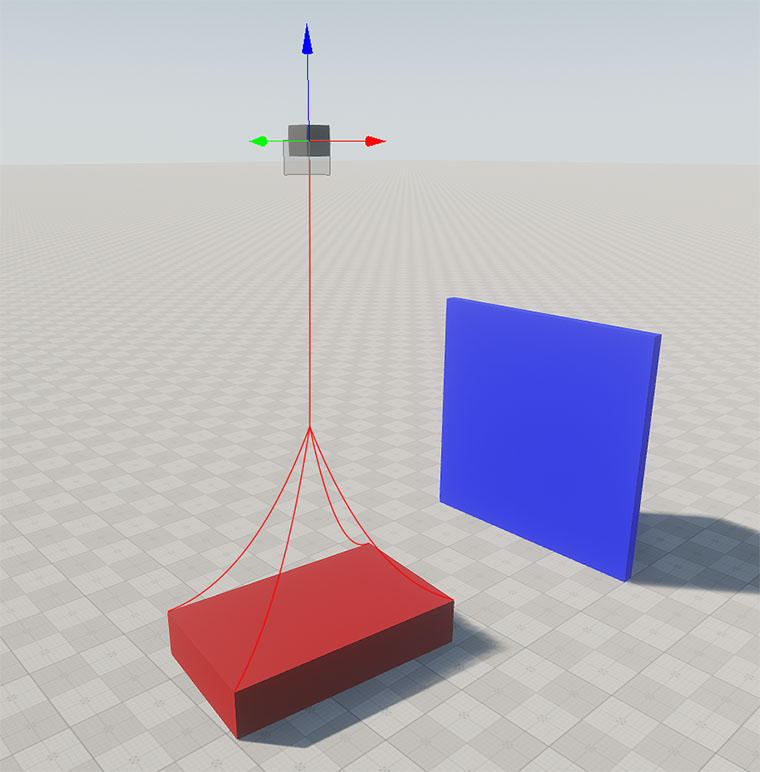
这个例子演示了如何模仿起重机用吊索转移一个物体。场景中有连接着绳子的机械手。绳索也连接到负载上,它具有BodyRigid物理体。连接点是通过AttachPoint设置的。
您可以通过鼠标拖动机械手在场景中移动负载,并使其与场景中可用的墙壁进行交互。
物理以120 fps的速度模拟,并进行10次迭代以调整点之间的距离。
负载的物理更新通过脉冲进行调整,以确保与环境的适当交互。
WiresWires#
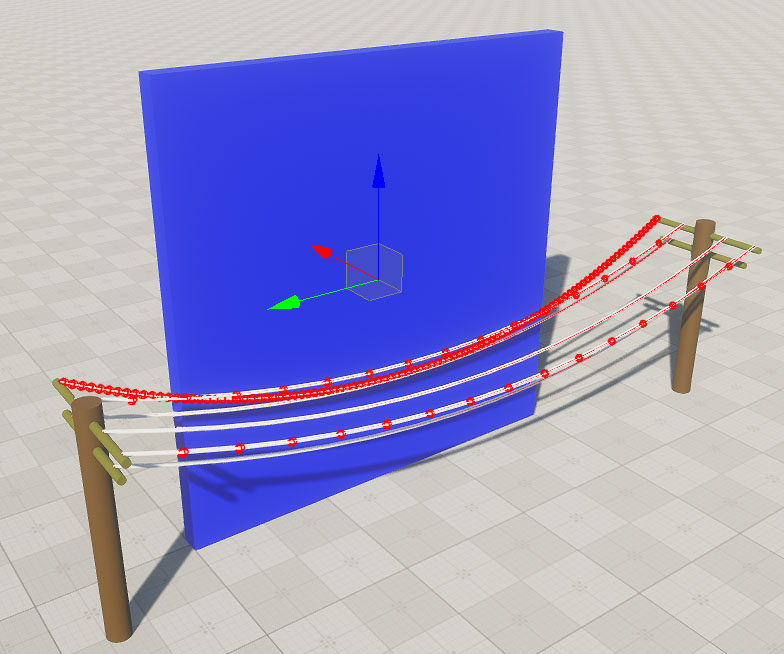
这个示例说明了如何使用 RopeSystem 组件创建连线。您可以更改线径值并根据新值生成钢丝网。场景中可用的飞机可以移动,使电线摆动。
模拟电线不需要大量的物理迭代和fps,因为它们不会在场景中移动,只会摆动。但是,如果场景中的电线主要用于装饰,不需要任何物理响应,请考虑使用静态网格来节省性能。
SSL SocketSSLSocket#
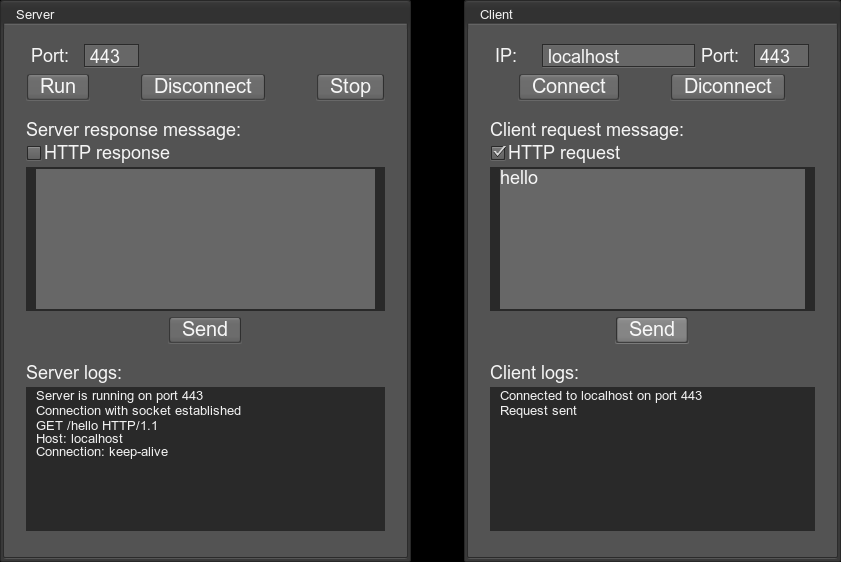
此示例演示了通过SSL连接与服务器进行消息交换的实现。
它包含两个窗口:一个代表服务器,另一个代表客户端。
要交换消息,需要首先运行服务器(单击Server窗口中的Run按钮),然后连接客户端(使用Client窗口中的Connect按钮)。然后,您可以在消息区域中键入消息并单击Send。
VehicleVehicle#
这个示例演示项目展示了一个新的高级汽车物理系统。要了解有关使用该系统创建自己的轮式车辆模拟的更多信息,请参阅本文.

特征#
- 设置发动机的功率和阻力曲线,以及怠速 (RPM)。
- 变速箱模拟(手动和自动)使您能够调整换档时的油门和速度值以及转换时间,以及设置档位数量和配置传动比。
- 用于更逼真转向的数学车轮模型,能够模拟影响旋转车轮的力,以及调整悬架行程距离、弹簧和阻尼值的能力。
- 转向和驱动轴的轻松设置以及打开和关闭差速锁的能力。
- 在不同视图(驾驶员视图、外部摄像头等)之间切换。
- 模拟各种表面条件(如干燥、潮湿、积雪或结冰的道路、泥泞等)。
- 一组实时显示所有车辆参数信息的调试窗口。
微调方向盘操纵杆#
如果您使用车轮装置,您可能需要重新调整演示设置以正确控制车辆。
- 运行演示并按 F3 以可视化这些轴。
- 检查控件状态——每个控件对应哪个轴。
- 如果控件不匹配,在UnigineEditor中打开演示项目以重新配置它们。找到 joystick_input 节点,它分配了 car_joystick_input 属性。在需要的地方调整 Joystick Axis 参数。
访问演示项目源代码#
您可以学习和修改此演示的源代码来创建自己的项目。 要访问源代码,请执行以下操作:
- 在Demos部分中找到CPP SIM Samples演示并点击Install(安装)(如果您尚未安装)。
- 安装成功后,demo会出现在Installed部分,您可以点击Copy as Project基于此创建项目 演示。

- 在打开的 Create New Project 窗口中,在相应字段中输入新项目的名称,然后单击Create New Project.

- 现在您可以点击Open Code IDE查看和修改默认IDE中的源代码,或者点击Open Editor打开项目 在 UnigineEditor中。

本页面上的信息适用于 UNIGINE 2.19 SDK.
